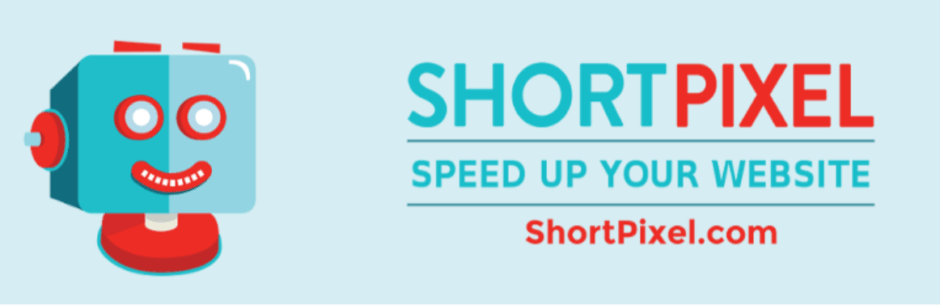Imagify
Imagify を推す記事
https://時短.com/imagify/
続きを見る
時短.com
ShortPixel
ShortPixel を推す記事
Site is undergoing maintenance
Site will be available soon. Thank you for your patience!
続きを見る
FASTWP –
画像タイプで違う圧縮結果
JPG 画像圧縮結果
| プラグイン | 元サイズ | 圧縮後サイズ | 圧縮率 % | 自動リサイズ | 圧縮タイプ |
| EWWW | 3,129,230 | 3,028,256 | 3.32% | no | lossless |
| Kraken | 3,129,230 | 1,084,541 | 65.34% | no | lossy |
| ShortPixel | 3,129,230 | 805,447 | 74.26% | no | lossy |
| Imagify | 1,825,681 | 1,083,942 | 40.63% | no | lossy |
PNG 画像圧縮結果
| プラグイン | 元サイズ | 圧縮後サイズ | 圧縮率 % | 自動リサイズ | 圧縮タイプ |
| EWWW | 2.669,686 | 831,269 | 68.86% | no | lossy |
| Kraken | 2,669,686 | 785,334 | 70.58% | no | lossy |
| ShortPixel | 2,669,686 | 868,345 | 67.47% | no | lossy |
| Imagify | 562,568 | 154,310 | 72.57% | no | lossy |
お勧めは?
無料の範囲で画像圧縮したい方はImagifyが良いでしょう。
過去の古いたくさんの画像をまとめて圧縮してあとは自動化したい人はShortPixel+ワンタイム10,000枚 9.99米ドルをお勧めします。
過去の古いたくさんの画像をまとめて圧縮してあとは自動化したい人はShortPixel+ワンタイム10,000枚 9.99米ドルをお勧めします。
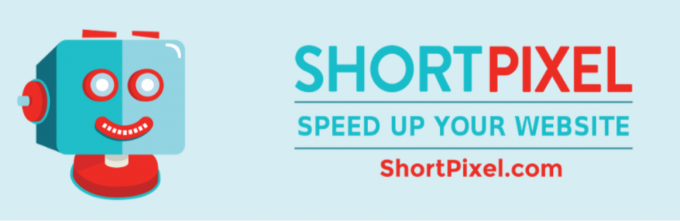
ShortPixelを使う上での考察
ShortPixelでは、ファイルサイズを制限することなく、月に100枚の画像を無料で最適化できます。
通常のWordPressメディアライブラリにアクセスして、個々の画像を手動で最適化することもできます。
ブログの画像を圧縮することは最大の選択肢ではありませんが、読み込みが速いブログは重要な側面です。多くのユーザーがこれを見逃している、それは読み込みの遅いページはユーザ逃しをもたらします。さらに、画像を圧縮すると、ホスティングの帯域幅も節約されます。
これは、メータリングされたWebホスティングを使用して自分のブログをホスティングする人に最適です。
私は多くのWordPress画像圧縮プラグインを使用/テストした結果、ShortPixelは明らかにすべての中で際立っており、WordPressブロガーの一番の選択の1つです。ShortPixelプラグインをインストールして設定すると、すべて自動化されます。
趣味のブロガーの100枚の無料画像圧縮/月はまともな数字です。専門ブロガーにとっては、毎月、あるいは1回限りのパッケージを購入するのが良い選択です。
私が初めて画像圧縮技術について調査したとき、私はワンタイムライセンス9.99ドルを購入し、私のすべての画像を圧縮しました。
結果は重要であり、私はすべてのWordPressブロガーに試してみることをお勧めします。私のお勧めは無料プランを使うことから始めて、圧縮後の画像サイズを確認することです。また、帯域幅の節約とともに、ページのスピードチェックをすることもできます。
 Wordpress サイト構築・管理 プラグインとテーマの試行錯誤
Wordpress サイト構築・管理 プラグインとテーマの試行錯誤